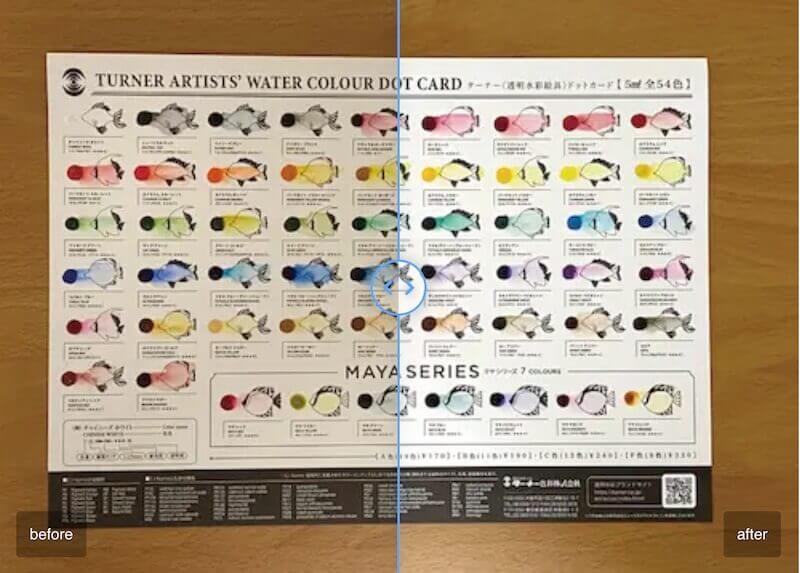水彩画をネットに上げるときはどうするのだろうと思ったので覚え書き。
スキャンするのかと思っていましたが、写真も多いようです。
しかし写真は影が入ったり歪んでしまったりときれいに撮るのは難しいです。
そのようなときは元の絵に近くなるように少し加工をするとのこと。
加工方法にもいろいろあり、人によってやりやすい方法も違うと思います。
いくつか見たところ、簡単そうなのがペイントソフトで「除算」を利用するという方法。
ペイントソフトの「CLIP STUDIO PAINT(クリスタ)」を持っているのでドットカードで試してみました。
加工前の写真はスマホの影だけ気をつけていたせいか全体が暗く見えます。
加工したところとても綺麗に見えるようになりました。
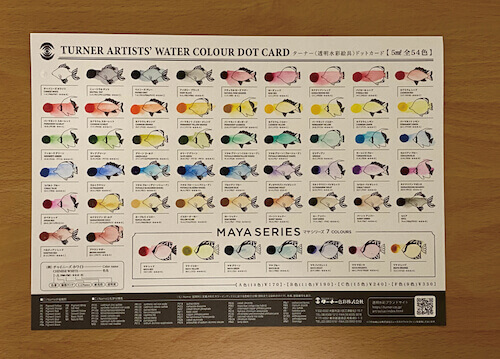
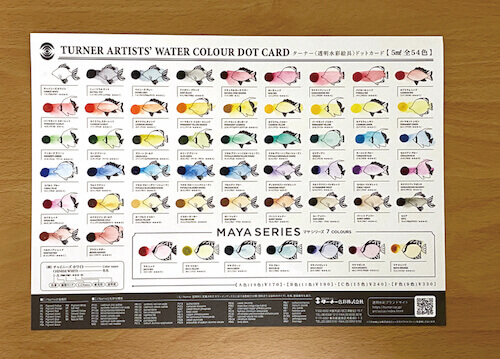
目次
写真を除算で加工する
ペイントソフトの「CLIP STUDIO PAINT(クリスタ)」を利用した場合の簡単な手順です。
わたしはパソコンを利用してますが、iPhoneでは毎日1時間無料なので加工くらいだったら問題なくできるかと思います。
「開く」場合は写真を直接編集、「読み込む」場合はすでにあるファイルに画像編集レイヤーができて読み込まれる。
または、取り除きたい部分がある場合(影が濃い場合など)はその部分の色をとり、その部分だけ除算レイヤーに色を塗ります。
注意
下に書きましたが、この「除算」というのは「除算に設定したレイヤーの色を下のレイヤーから抜く」効果のようです。
白紙部分から色を取るのは(白紙部分についている)照明や影の色を下のレイヤーから抜くためです。
水彩紙が元々真っ白であれば問題ないのですが、色のついた紙の場合はその紙の色まで抜いてしまう恐れがあります。
それを防ぐための一つの方法として参考までに。
- 別の真っ白な紙を同じ条件下で撮影する(後ろに重ねるなど)。
- 白い方の紙から色を取得して除算レイヤーを塗りつぶす。
- 重ねた場合には必要ない部分はトリミングする。
参考
下の写真は色の違う水彩紙を重ねた写真と、それを上記のように除算で加工したものです。
切り取ってるのでわかりにくいかもしれませんが上の部分は白っぽい水彩紙です。
それぞれ「写真そのまま」「色のついた水彩紙でスポイトして除算」「白っぽい水彩紙でスポイトして除算」です。
「色のついた水彩紙でスポイトして除算」したものはその水彩紙の色まで抜けて真っ白になってしまいました。
水彩紙の色を活かしたい場合には注意が必要です。

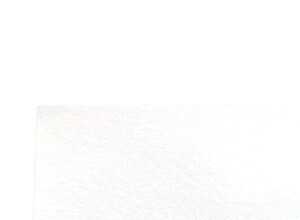
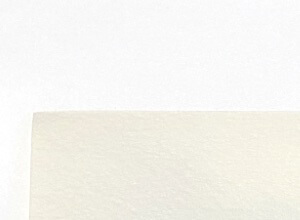
(水彩紙 白:ウィンザー&ニュートン コットマンスケッチパッド 細目、色付き:muse WATSON(ナチュラルワトソン))
除算とは
合成モードの除算が何かというと、CLIP STUDIO PAINTの公式ガイドには以下のように書かれています。
(合成モードを設定するレイヤーを「設定レイヤー」、その下にあるレイヤーを「下のレイヤー」としています)
下のレイヤーの各RGB値に255を掛けた値に対して、設定レイヤーの各RGB値で割ります。
〜中略〜
255を超える値の場合は、255に設定されます。
CLIP STUDIO PAINT リファレンスガイド – 合成モードを設定する
「設定レイヤーの色を下のレイヤーから抜く」と説明してる人もいました。
ほかに自分で試して理解の助けになりそうな部分を書き出してみました。
(完全に理解してる訳ではないので間違っているかもしれません)
- RGB値がすべて255の場合は白なので、設定レイヤーの色が白の場合は変わらない。
- 設定レイヤーの色の各RGB値が低い(色が濃い?)ほど結果のRGB値は高くなるので白くなる。
(設定レイヤーの色が黒(RGB=000)に近いとほとんど白飛び) - 元の色のRGB値が0の場合は0のまま。
例えば元の色のBが0の場合は設定レイヤーの値がなんでも0のままなので、変更後のRGの値が255に近くなると青の補色(=黄色)に近くなる。
そのほか
この方法でなくてもホワイトバランスやトーンカーブでも似たような感じにできるらしいです。
ほかにも明るさやコントラストの調整など加工方法はいろいろあります。
写真加工ソフトやアプリもいろいろあるので使いやすい方法を選べば良いと思います。
スポンサーリンク